Как создать канал на ютубе с компьютера 2021
Обновлено: 04.07.2024
Из этой статьи вы узнаете, как создать канал на YouTube в 2021 году и правильно его настроить. Видео и YouTube всё чаще используется маркетологами для привлечения клиентов. Видеоблогеры зарабатывают на своём контенте. Поэтому мы решили, что будет актуально сделать для своих читателей пошаговую инструкцию по созданию Ютуб-канала.
Разумеется создание канала, это всего лишь первый шаг, ведь канал нужно развивать и продвигать. К сожалению, в одном материале всё это вместить не удастся, поэтому будем двигаться постепенно и начнём с самого простого.
Получайте до 18% от расходов на контекстную и таргетированную рекламу!- Более 2000 рекламных агентств и фрилансеров уже работают с сервисом.
- Подключиться можно самому за 1 день.
- Зарабатывайте с первого потраченного рубля, без начальных ограничений, без входного барьера.
- Выплаты на WebMoney, на карту физическому лицу, реинвестирование в рекламу.
- У вас остаются прямые доступы в рекламные кабинеты, рай для бухгалтерии по документообороту и оплатам.
Преимущества и возможности YouTube-канала
- Быстрое создание. Дочитав статью до конца, Вы сами увидите, что создание канала отнимает максимум 5-10 минут.
- Это бесплатно. Создать канал на Ютубе можно абсолютно бесплатно, а вот создание контента требует от вас, наличие записывающего устройства и программы для монтажа.
- Видео легче воспринимается. Видео-контент гораздо проще в потреблении, чем в чтение статей или книг.
- Много незанятых ниш. Это только кажется, что на Ютубе есть ролики обо всём на свете. На самом деле, качественного контента на определённую тематику очень мало.
2. На открывшейся вкладке, в качестве входа выбираем «Другие варианты» и в появившемся меню кликаем на «Создать аккаунт».

3. Вносим свои регистрационные данные, которые требуются для создания нового аккаунта.

В завершении необходимо подтвердить свой согласие с политикой конфидициальности и условиями использования сервиса и нажать «Далее», чтобы перейти к созданию и настройке своего канала.
Как создать канал на YouTube прямо сейчас
Шаг 1:
Создание канала
После входа на сайт, слева отобразится меню, в котором нужно выбрать «Мой канал».

Появляется всплывающее окна, где нужно задать название своего канала и нажать «Создать канал».

Шаг 2:
Название
Как выбрать название для канала? Есть несколько простых, но хороших вариантов:
Поздравляем! Канал создан, согласитесь это было не сложно? Теперь нужно придать ему соответствующий внешний облик.
Как правильно настроить YouTube-канал
Шаг 3:
Аватар для канала
Чтобы аватар для канала, нравилась и Вам и Вашим зрителям, нужно её поменять, а не оставлять дефаултной.

Для этого наводим курсор мыши на иконку человечка и нажимаем на карандаш.
Появится окно «Изменить значок канала», нажимаем «Изменить» и переходим в Google+, где необходимо загрузить фото, которое будет аватаром канала.

В качестве аватара стоит использовать личную фотографию, стилизованную иллюстрацию своего фото, логотип компании или бренда.
Шаг 4:
Шапка канала
Далее сделаем красивое оформление канала YouTube. Для этого нажимаем «Добавить оформление канала».

В качестве изображения, которое будет являться оформлением (шапкой) канала YouTube, можно использовать любую картинку или фотографию, которую Вы создадите сами или выбрать из галереи YouTube. Рекомендуемый размер для изображения 2048 на 1152 пикселя.
Мы пока выбрали по умолчанию, но эту картинку лучше использовать, как площадь, где будет описан Ваш канал или размещён какой-то оффер, если это коммерческий канал.
Шаг 5:
Вид страницы
Теперь переходим к настройкам вида. Чтобы настроить канал нажимаем на шестерёнку, рядом с кнопкой подписаться.

Здесь главное включить вид страницы «Обзор». Благодаря этому на Вашем канале появятся вкладки: главная, видео, плейлисты, каналы и о канале.

Шаг 6:
Описание
Зайдя в раздел «О канале», можно сделать описание канала, добавить электронную почту для коммерческих запросов, ссылки на сайт или социальные сети. Максимум можно добавить 5 ссылок. Подробнее: Как сделать хорошее описание YouTube-канала.

Шаг 7:
Логотип
Так же можно добавить логотип канала, для этого снова нажимаем на шестерёнку, и там выбираем «расширенные настройки». Далее заходим в «Фирменный стиль» и нажимаем «Добавить логотип канала». Лучше использовать контрастное изображение в формате .jpg. Затем выбираем, когда это лого будет показываться: в начале видео, в конце или на всём протяжении.

После этого на Ваших видео будет показываться логотип канала.

В этом же разделе, заходим в раздел «Статус и функции», чтобы подтвердить свой канал. Это делается с помощью подтверждения по SMS.
Шаг 8:
Как сделать канал закрытым и открытым
Если Вы хотите ограничить доступ к видео, размещённым на канале, то Вы можете сделать эти видео закрытыми или доступными по ссылке. Например, если будете предоставлять доступ только тем, кто оплатил подписку, купил определённый курс или видео отдельных уроков.
Шаг 9:
Как добавить первое видео
![]()
Начинается загрузка. Пока идёт этот процесс, мы можем выбрать название, сделать описание и задать теги.


Теперь нажимаем опубликовать.
Статистика созданного канала и видео
Чтобы перейти в раздел статистики по каналу, на главной страницы канала нажимаем соответствующую кнопку вверху.

В просмотре статистики можно:

Детально изучив статистику по всему каналу, можно выявить ролики какого формата интересуют аудиторию, какие ошибки допускаются при создании роликов и под какую аудиторию необходимо создавать контент.
Как создать второй канал на Ютубе?
Для того, чтобы создать второй канал на Ютубе, не обязательно регистрировать новый аккаунт в Google, можно сделать его на уже созданном. Для этого там же, в правом верхнем углу кликаем на иконку своего канала, а затем нажимаем на шестерёнку.

В открывшемся окне появится информация о настройках вашего первого канала и в самом низу будет строчка «Показать все каналы или создать новый», на которую и нужно будет кликнуть.

После этого вернитесь в начало статьи и заново пройдите все этапы по настройке и оформлению.
Вместо заключения
YouTube одно из трендовых направлений, которое позволяет не только привлекать клиентов в бизнес-целей, но и зарабатывать на своём канале.
При создании канала на Ютубе определите основные цели и в соответствии с ними продумываться дальнейшие действия. Как часто будут выходить новые видео, рубрики канала, продвижение и прочее.
Например, если канал создаётся с целью привлечь новых посетителей на сайт, то лучше всего делать короткие видео, после просмотра которых человек захочет перейти на сайт, чтобы узнать больше о Вас или Вашем продукте.
Подготовка к созданию канала на YouTube: создаем Google-аккаунт
Чтобы создать канал на YouTube, вам нужен аккаунт Google. Без почты Gmail зарегистрироваться не получится. Если у вас уже есть Google-аккаунт, то переходите к следующему разделу — к пошаговой инструкции по созданию YT-канала.
Создать аккаунт Google просто: зайдите на официальный сайт видеохостинга Ютуб и нажмите кнопку «Войти» — она находится в правом верхнем углу интерфейса.

Откроется вкладка входа на платформу. Здесь нажмите кнопку «Создать аккаунт». Выберите для кого вы создаете профиль: например, для себя или для управления бизнесом.

На следующем этапе укажите персональные данные: имя и фамилию, придумайте надежный пароль. Еще вам нужно создать новую почту — для этого нажмите на синюю кнопку «Создать вместо этого адрес электронной почты в Gmail».

После этого придумайте имя пользователя для вашей почты. Можно использовать буквы латинского алфавита, цифры и точки. Чтобы продолжить работу нажмите кнопку «Далее».
На последнем этапе укажите дату рождения и пол. Также вы можете указать свой номер телефона или резервный адрес электронной почты. Эти данные нужны для дополнительной защиты вашего аккаунта. Номер не будет виден другим пользователям.
Чтобы продолжить нажмите кнопку «Далее». Примите условия использования и политику конфиденциальности. Аккаунт Google создан. Вы будете перенаправлены на главную страницу видеохостинга YouTube.
Как создать канал на YouTube с нуля: пошаговая инструкция
Теперь создадим канал на YouTube. На предыдущем этапе мы зарегистрировали Google-аккаунт (сделали почту Gmail) и вошли через этот аккаунт на YouTube.
Нажмите на иконку своего профиля в правом верхнем углу. Откроется меню, где нужно выбрать функцию «Создать канал».

Укажите основные сведения: название своего канала. Например, если вы создаете профиль для бизнеса — то введите название компании. Если личный блог, то можете указать свои настоящие имя и фамилию.
Также на этом этапе вы можете загрузить аватарку — для этого нажмите кнопку «Загрузить изображение» и выберите аву. Но это необязательно — загрузить аватарку можно позже.

Чтобы завершить процесс нажмите кнопку «Создать канал». Сразу после этого вы попадете на главную страницу своего нового Ютуб-канала.
Пока здесь пусто: нет ни обложки, ни аватарки, ни описания. Также YouTube предлагает сразу загрузить первое видео.
Создаем YT-канал с телефона
Создать канал на YouTube можно с телефона. Это также просто: откройте приложение YT на смартфоне (или планшете) и войдите в свой Google-аккаунт.
Далее — нажмите на иконку своего профиля в правом верхнем углу. Откроется меню. Здесь перейдите в раздел «Мой канал».

Укажите основную информацию: название канала (в поле «Имя»). Также можете загрузить аватарку.

Базовое оформление канала
После того, как вы создали свой Ютуб-канал, его нужно подготовить к продвижению. И первый этап подготовки — оформление.
Давайте сделаем базовое оформление канала: загрузим баннер и аватарку, добавим описание.
Загружаем обложку (шапку)
Обложка канала (шапка/баннер) — основной элемент оформления. Он показывается в верхней части страницы канала.

Чтобы добавить баннер, нажмите кнопку «Настроить вид канала».

Вы попадете в творческую студию YouTube. В разделе с настройками канала перейдите во вкладку «Брендинг».
Рекомендуемые технические параметры баннера: размер изображения — не менее 2048 x 1152 пикс., размер файла — не более 6 МБ.
Загружаем аватарку
Загрузить аватарку также просто: зайдите в творческую студию YouTube (кнопка «Настроить вид канала») и загрузите нужное фото профиля в разделе «Брендинг».
Рекомендуемые технические параметры аватарки: размер изображения — не менее 98 x 98 пикселей в формате PNG или GIF; размер файла — не более 4 МБ.
Делаем описание
Также не забудьте сделать описание канала. Для этого зайдите в творческую студию YouTube и перейдите во вкладку «Основные сведения».
В поле «Описание» расскажите аудитории о своем канале: например, информацию о себе или своей компании. Не забудьте рассказать, какой контент вы публикуете. Пользователи увидят эту информация в разных разделах YouTube, в том числе на вкладке «О канале» и результатах поиска.

Также в этом разделе можно изменить название канала, добавить контактную информацию (электронную почту для связи) и ссылки на другие социальные сети.
Создание второго YT-канала
Если вы хотите создать второй Ютуб-канал на одном Гугл-аккаунте — например, англоязычный, — то зайдите на главную страницу YT и кликните на аватарку основного канала.
Откроется меню, в котором нужно перейти в раздел «Настройки».

В подразделе «Мой канал» нажмите кнопку «Создать канал».


Готово, вы успешно создали второй Ютуб-канал.
Как быстро набрать первую аудиторию: подписчиков и просмотры
Теперь давайте поговорим о том, как набрать первую аудиторию на YouTube — просмотры и подписчиков. Рассмотрим платные и бесплатные методы раскрутки.
Публикуйте качественный контент
Основа любого продвижения — качественный контент. Под «качеством» подразумевается не только привлекательная картинка, но и содержание видео.
Изучите интересы своей целевой аудитории — для этого найдите популярные ролики в своей нише, чтобы понять, что нравится зрителям. Постоянно экспериментируйте с форматами контента — пробуйте разные направления и жанры: например, гайды, видеолайфхаки, подборки и т.д.
Добавляйте ключевые слова
Обязательно оптимизируйте ролики под поисковые запросы. Для этого добавляйте ключевые слова для видео.
Например, если вы сделали обзор на новый iPhone 13, для видеоролика подойдут такие «ключи»: обзор iphone 13, iphone 13 мини обзор, обзор на мой iphone 13.
Для подбора ключевых слов мы рекомендуем использовать эти сервисы:
-
от Google. — сервис для подбора поисковых подсказок в YouTube.
Используйте ключевые слова в тегах, а также в заголовке и описании ролика.
Накрутка

Делайте «посев» роликов
Размещайте ссылки на свои видео на внешних площадках: например, в группах во Вконтакте. Если у вас есть свой сайт или раскрученный профиль в другой социальной сети — например, в Instagram или Telegram, — то обязательно делитесь своими видео на этих платформах.

Зачем настраивать YouTube-канал? Если кратко — плохая настройка мешает его продвижению. Качественная настройка даёт каналу работать на полную мощность. Настроенный канал будет раскручиваться легче и быстрее.
Изменить настройки Ютуб лучше всего перед действиями по его продвижению и раскрутке. Тогда эффективность маркетинговых активностей возрастёт. Итак, начнём обзор настроек:
Настраиваем Ютуб-канал правильно по шагам
Рекомендую делать настройки в той последовательности, которая написана в ниже. Так будет удобнее. В некоторых настройках информация берётся из предыдущего шага.
Подготовительный этап перед редактированием Ютуб-канала
Рекомендация:
Указывайте номер телефона, который принадлежит вам, как владельцу, либо организации. В нашей практике бывало, что почта и телефон принадлежали сотруднику, который уже уволился. В связи с этим возникали различные трудности.
Теги канала
Задача данного шага подобрать и добавить теги (ключевые фразы), для наилучшего ранжирования на Ютуб. Найдите 15-20 ключевых фраз, которые соответствуют вашей тематике. Внесите их в список. Теги добавляются здесь: Творческая студия - Настройки - Канал - Основная информация

Рекомендации по подбору тегов канала:
- Добавляйте высокочастотные теги. С большим поисковым объемом.
- Добавляйте брендированные теги. С вашим именем, продуктом, названием компании и др.
- Для поиска тегов используйте vidIQ. Чтобы сделать это быстро и полноценно потребуется платный тариф. В бесплатном тариф фразы придётся подбирать по одной штуке, а связанные фразы придумывать самостоятельно. Также можно воспользоваться бесплатным Яндекс.Вордстат и Планировщиком ключевых слов Google Ads. Но учтите, Вордстат берёт статистику по Яндекс, а не YouTube и не учитывает уровень конкуренции.
Название канала

Рекомендации по названию:
- В названии используйте имя, если продвигаете личный бренд, либо имя бренда/услуги/продукта. Плюс добавьте основную ключевую фразу, её берём из предыдущего этапа.
- Постарайтесь, чтобы название получилось не более 3-4 слов.
- Первой ставьте приоритетную фразу. Первая фраза имеет больший "вес" для алгоритмов и не будет обрезаться в поисковой выдаче и на телефонах.
Как настроить описание канала
Добавьте правильное описание и ссылки на сайт и социальные сети. Ссылки, которые вы добавите здесь также будут отображаться в шапке. Переходим в Настройки канала — Основная информация. 
Рекомендации по составлению описания и добавлению ссылок:
- В описании вам следует ответить на следующие вопросы: о чём мой канал, для кого и в чём его особенность. И добавить название бренда/имя. Ответить на эти стратегические вопросы следует перед началом создания и продвижения на Ютуб. Подробнее об этом написано в нашем подробном руководстве по продвижению на Ютуб.
- После этого проверьте, чтобы в тексте описания присутствовали ключевые фразы из собранного списка тегов.
- В видимую часть описания в Поиске помещается 136 знаков с пробелами. Здесь должна поместиться самая важная информация и основная ключевая фраза.
- Не забудьте указать контактные данные, описание услуг или освещаемые в роликах вопросы.
- Укажите адрес почты для коммерческих запросов в соответствующем поле.
- Также здесь будет уместной короткая ссылка с подпиской.
- При добавлении ссылок на сайт и соцсети, на первое место лучше ставить конверсионную ссылку с призывом, согласованной с маркетинговой воронкой.
Укажите страну и валюту. Если планируете вести в РФ, то указывайте "Россия" и валюта "Рубль".
Подключение функций не подключённых по умолчанию

После этого вам станут доступны следующие функции: загрузка видео продолжительностью более 15 минут, добавление своих значков (превью), проведение прямых трансляций, подача апелляций на заявки Content ID.
Расширенные настройки Ютуб

На этой вкладке укажите канал для детей или нет. Тогда вам не придётся указывать данные сведения при публикации в каждом ролике. Здесь же при необходимости связывается канал с аккаунтом Google Рекламы и возможность выбора показывать или нет количество подписчиков.
Брендинг

Добавьте кнопку-логотип. С неё можно сразу подписаться из видео. Хорошей практикой также является, когда вместо логотипа здесь помещается фраза "Подписаться". Здесь же добавляется Фото профиля (аватар) и Изображение баннера (шапка канала).
Загрузка новых видео
Шаблон загрузки видео. Это сэкономит вам время при загрузке новых роликов. Плюс вы не забудете указать важную информацию, которая повторяется из ролика в ролик.

Что следует указать в шаблоне с основной информацией:
- Заголовок. Добавьте брендированный тег или название канала
- Описание. Ссылку на целевую страницу в первом абзаце (при необходимости). Ссылку на подписку. Ссылку на ролик (на самого себя). Ссылки на социальные сети и сайт. Призыв поставить лайк, написать комментарий. Хештеги. Разделите текст на абзацы и добавьте тематические иконки.
- Параметры доступа. Лучше поставить ограниченный доступ, чтобы была возможность отредактировать ролик до публикации.
- Теги. Добавьте брендированные теги.

Что следует указать в шаблоне в расширенных настройках:
- Лицензия. В большинстве случаев подойдёт стандартная лицензия.
- Категория. Укажите категорию, которая более всего подходит под ваш контент.
- Язык. Укажите тот язык, который был в настройках вначале.
- Оценки видео. Оставьте галку.
Сообщество
На этой вкладке настройте фильтры ненужных слов и ссылок. Также здесь в дальнейшем добавляются модераторы, одобренные и заблокированные пользователи.

Что следует указать здесь:
- Черный список. Здесь мы добавляем список всевозможных матерных и ругательных слов по всех падежах и склонениях. Вы можете прописать любые фразы, которые не хотите, чтобы попали в комментарии.
- Отправлять комментарии со ссылками на проверку. Если поставить флажок, все комментарии, содержащие ссылки и хештеги, будут отправляться на проверку, а в чатах трансляций – блокироваться. Рекомендую поставить.
- В настройках по умолчанию. Рекомендую поставить "отправлять потенциально недопустимые комментарии на проверку".
Связь с сайтом
Связав канал с сайтом зрители смогут переходить на него прямо из ролика через подсказки и конечные заставки. Возможность доступна только для участников партнёрской программы.

Если партнёрская программа у вас еще не подключена, сделайте это как только будут достигнуты требуемые показатели.
Создание фирменного URL, адреса
Создайте для своего канала простой и удобный веб-адрес, который вашим зрителям будет легче запомнить, а вам использовать в маркетинговых целях. Возможность доступна только при выполнении условий.
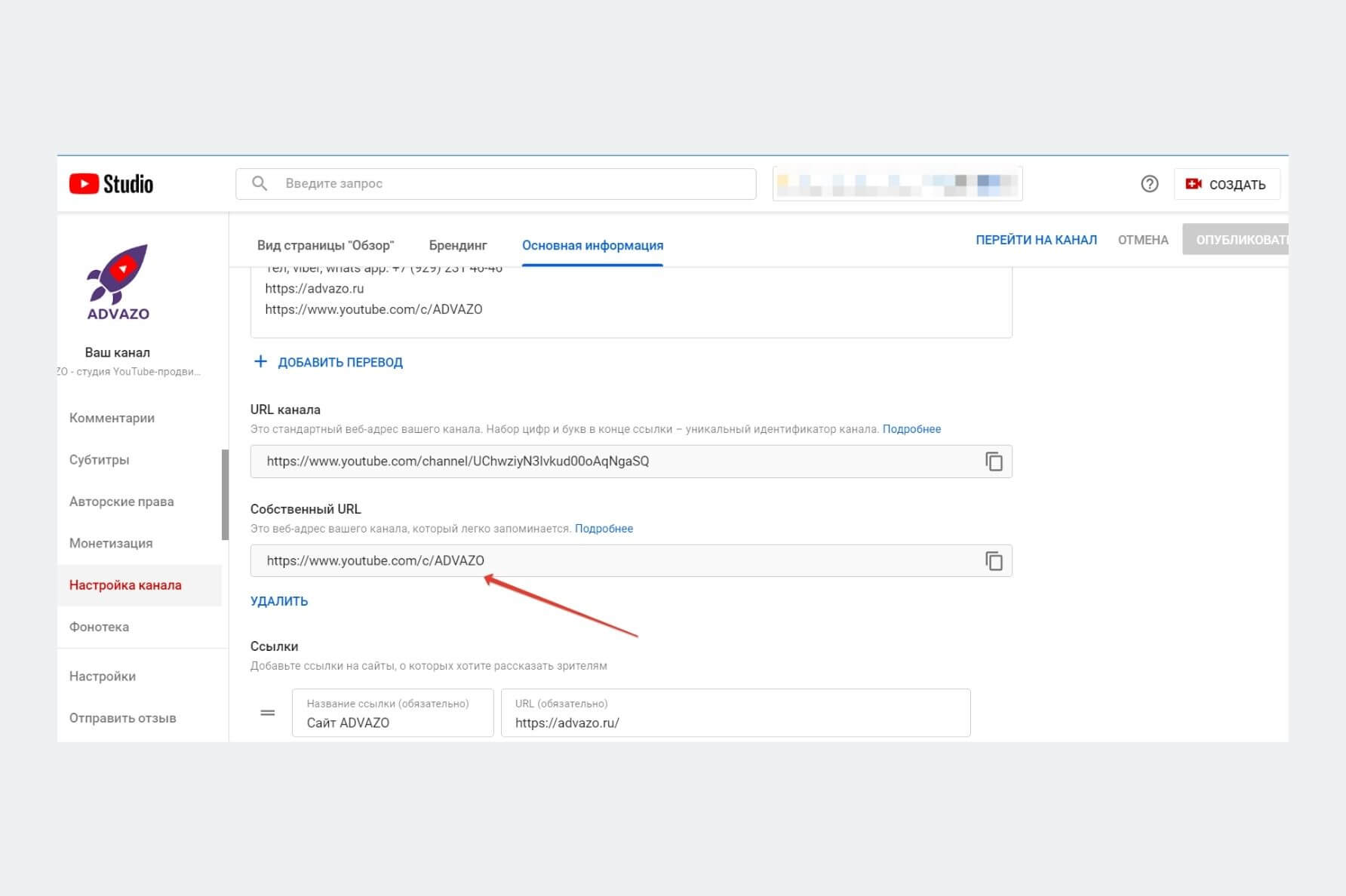
Настройка канала - Основная информация - Собственный URL.
Перед созданием фирменного url желательно утвердить окончательное название канала, если он у вас новый.
Настройка плейлистов
Создайте плейлисты. Это подборка роликов, которые объединены общей тематикой и помогают упорядочить контент на канале. Также плейлисты индексируются алгоритмами Ютуб и помогают роликам попадать в раздел рекомендованные видео.

- Придумайте понятный заголовок, чтобы была понятна тематика плейлиста. Также постарайтесь использовать среднечастотную ключевую фразу.
- В описании укажите о чём плейлист. Добавьте ключевые фразы. Основные фразы ставьте в начало. Также добавьте ссылки на целевые страницы и хэштеги.
- Ролик, который будет стоять первым в плейлисте будет являться и его обложкой. Ролики в списке можно менять местами вручную.
- Плейлистом можно поделиться, а также разрешить другим авторам добавлять контент в свой плейлист.
Как настроить главную страницу Ютуб
На главной странице зрители узнают больше о вас и о вашем контенте. Чтобы структурировать информацию, рекомендую создать разделы. Тогда зрителям будет проще ориентироваться в роликах и выбирать, что они хотят посмотреть. Можно создать до 10 разделов.

В Творческой студии выберите Настройка канала — Вид страницы "Обзор" — Рекомендованные разделы.
- В качестве разделов могут быть видео, плейлисты, каналы, прошедшие и запланированные прямые трансляции.
- Первыми (верхними) разделами хорошо поставить популярные видео или загрузки. В этом случае зрители смогут увидеть самые популярные ролики и свежие публикации.
- Оптимальная группировка разделов зависит от ваших целей.
Добавление трейлера и рекомендованного ролика
Также здесь добавьте трейлер – короткий ролик о канале. Это привлечёт новых подписчиков. Его будут видеть все зрители, не подписанные на канал. Подписчикам вместо трейлера предлагается рекомендованный видеоролик.
- Видео, которое вы хотите сделать трейлером должно быть коротким и привлекательным, желательно до 1 минуты. В нем надо раскрыть суть канала и побудить зрителя подписаться. Лучше, чтобы в нём не было рекламы, то есть отключена монетизация (если вдруг она уже у вас есть).
- Для рекомендованное видео для подписчиков подумайте, какой контент мог бы заинтересовать зрителей, которые уже являются подписчиками. Например, новый ролик.
Сообщество (обсуждения)

Интересные каналы
Добавьте информацию в раздел Интересные каналы. Название можно изменить, например на "Интересные" или "Рекомендую", и др. На этой вкладке можно поделиться ссылками на другие каналы: ваши или ваших партнёров.
Ранее этот раздел находился на главной странице в правом сайдбаре. Но после обновления Творческой студии осенью 2020 года многие его потеряли и спрашивали, где можно поменять Интересные каналы. Показываем, где это можно сделать.

В Творческой студии выберите Настройка канала — Вид страницы "Обзор" — Добавить раздел — Избранные каналы.
Рекомендую добавлять каналы-партнёры со схожей тематикой, но являющиеся вашими прямыми конкурентами.
Посмотрите плейлист о том, как пользоваться настройками Творческой студии с официального канала "YouTube для авторов". С субтитрами на русском.
Поздравляю! На этом можно считать настройку вашего Ютуб-канала законченной. Теперь самое время переходить к его оформлению.
Если у вас нет времени глубоко разбираться в этой теме самостоятельно и вы хотите, чтобы всё было сделано быстро и правильно, то обратитесь в студию ADVAZO. Мы зарегистрируем новый YouTube-канал и сделаем его профессиональную настройку здесь.
Подведём итоги
Описанные шаги позволят настроить Ютуб канал правильно в 2021 году с учётом последних изменений. Зарегистрируйте аккаунт Ютуб и создайте канал. Дайте ответы на вопрос о чём он и для кого. После это приступайте к настройке.
Подберите правильные теги, название и описание. Подключите дополнительные функции и расширенные настройки. Добавьте плейлисты, трейлер. Установите фильтры. Настройте главную страницу и добавьте информацию в раздел сообщество и каналы.
Всё! Канал настроен и готов к дальнейшему продвижению.
Еще больше статей о создании канала и первых шагах на Ютуб смотрите в нашей специальной подборке блога ADVAZO.ВОПРОСЫ И КОММЕНТАРИИ Если статья была вам полезна или у вас есть вопросы, пишите комментарии. Отвечу всем, по возможности Спасибо.
Подписаться на
рассылку
Будьте в курсе актуальной информации о продвижении и раскрутке на YouTube!
Вас приветствует портал Inkocoin – все о заработке и решение проблем. В сегодняшней статье вы узнаете и научитесь, как создать Ютуб на телефоне и Пк в 2021. Еще в этой статье, мы быстренько пробежимся по оформлению канала ютуб из новой студи.

Не так давно Ютуб обновил свою творческую студию и теперь там все не так как раньше, кому то это нравится, кому то не сильно. Немного ранее была возможность переключаться между творческими студиями, старой и новой, сейчас эту возможность убрали. Из за этого, эта статья будет полезна многим блогерам которые еще не освоились с новой творческой студией.
Пошаговая инструкция как создать канал на ютубе
Для создания канала на ютуб нам понадобится:
- Номер телефона;
- Аккаунт google;
- Придумать названия канала и определится с тематикой.
Номер телефона нам понадобится для полной регистрации канала, это позволит открыть некоторые функции Ютуб, которые доступны только после подтверждения номера. Если у вас нет доступного номера, можно купить номер онлайн, например на сервисе sms-activate – перейдя по этой ссылке вы будите получать 20% кэшбэка на сумму до 50р..
Как купить номер для регистрации канала на ютуб
Переходим в сервис sms-activate и проходим регистрацию. После прохождения регистрации мы можем спокойно покупать номер. В течение 20 мин вы должны активировать номер, в специальную вкладку на сайте придет код подтверждение для подтверждение регистрации.

Слева есть панелька с разными сервисами, мы можем купить номер для регистрации в любом из них. Сейчас нам нужен google, нажимаем на него и купить. Теперь мы получили номер и можем получать смс на него.

Как правильно создать канал на ютубе
Теперь создаем аккаунт google, открываем поисковик и вбиваем фразу google аккаунт и переходим на 1 или 2 сайт. После перехода нажимаем создать аккаунт заполняем данные, нажимаем продолжить и регистрируемся, можно без номера телефона.

Создания и оформления ютуб канала
После создания google аккаунта переходим в Ютуб и в правом верхнем углу нажимаем войти. После заходим на канал с созданного google аккаунта и нас обратно перекидывает на главную страницу ютуб. Теперь нажимаем на значок появившийся в правом верхнем углу и создать канал и выбираем способ создания канала.

После как назовем канал нажимаем создать, выбираем аватар и если требуется, заполняем другие данные.
Что бы попасть в творческую студию нажимаем на значок верхнем углу и творческая студия. На главной странице показаны основные данные.

Главная страница

Во вкладке комментарии, будут собраны все комментарии которые оставили пользователи ютуб на ваших видео. Монетизация видео – позволит приносить доход автору показывая в его роликах рекламу, а в фонотеке находится список аудио без авторских прав.
Настройка канал ютуб
В настройках переходим во вкладку канал и там мы можем ввести ключевые слова канала выбрать страну и настроить вид канала.

Во вкладке загрузка видео, мы можем выставить значения по умолчанию, которые будут присваиваться ко всем видео на канале.

Базовая оптимизация Youtube канала
Оптимизация канала
- Название канала – название должно отображать суть вашего канала или быть брендовым.
- Описание – расскажите о вашем канале, что на нем будет и ваших целях, укажите необходимые ссылки.
- Внешний вид – создайте логотип и шапку канала, они должны максимально считаться с вашей тематикой.
Оптимизация видео
- Заголовок – заголовок должен кратко описать о чем видео и желательно содержать в себе ключевую фразу, максимальный заголовок 100 символов.
- Описание – опишите более подробно о чем ваше видео и оставьте ссылки на другие видео или рекомендованный контент. В описание можно использовать ключевые фразы, они помогут немного эффективнее продвигать ваше видео, главное не спамить!
- Значок – кратко говоря, посмотрите видео конкурентов и какие они превью для видео используют и исходя из этого, создайте что то подобное или более привлекательное.
- Плейлист – плейлисты помогут структурировать ваш контент, например, в одном плейлисте будут уроки оптимизации сайта, а в другом уроки оптимизации YouTube, это поможет более проще ориентироваться зрителю и смотреть видео от первого до последнего урока по очереди.
- Теги – ютубе говорит что сейчас ключевые фразы не актуальны в продвижение, но все равно пишет что теги помогут более точному продвижению если зрители вбивая поисковую фразу допускают ошибки.
- Конечные заставки – в конце видео появляются в самом видео рамки с видео.
- Подсказки – подсказки всплывают во время просмотра как текстовое оповещение в правом верхнем углу, обычно ведут на рекомендуемое видео.
5.0 Оценок: 2 (Ваша: )Если вам интересно более подробно изучить оптимизацию видео и узнать о показателях ютуб, таких как, удержание аудитории, CTR значка видео и т. д., то изучите статью о полной инструкции как продвигать YouTube в 2021.
Видеоконтент — популярный и действенный способ развития бизнеса. Деньги делать можно на рекламе, мерчах, суперстикерах и чатах, платной подписке и т.д. Рассказываем, как создать канал на YouTube с нуля и начать зарабатывать.
Завести новую страничку довольно просто. Достаточно иметь электронную почту. Следуйте нашей пошаговой инструкции, и процесс не отнимет много времени.
Заведите аккаунт
1. Сначала нужно зарегистрироваться в Google. Перейдите на YouTube, кликните «Войти» и введите данные почты Gmail. Если ее нет, нажмите «Создать аккаунт».
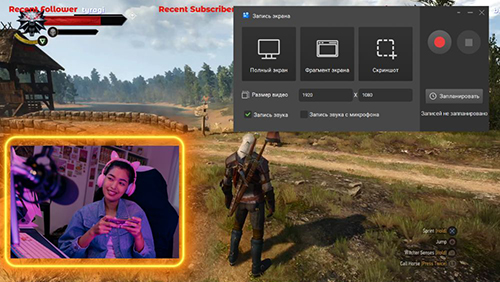
YouTube
2. Добавьте личную информацию и задайте имя пользователя. Вы можете использовать любую почту, не только Gmail. Пароль должен содержать не менее
12 символов: буквы латинского алфавита, цифры и символы. Для перехода к следующему этапу щелкните по клавише «Далее».
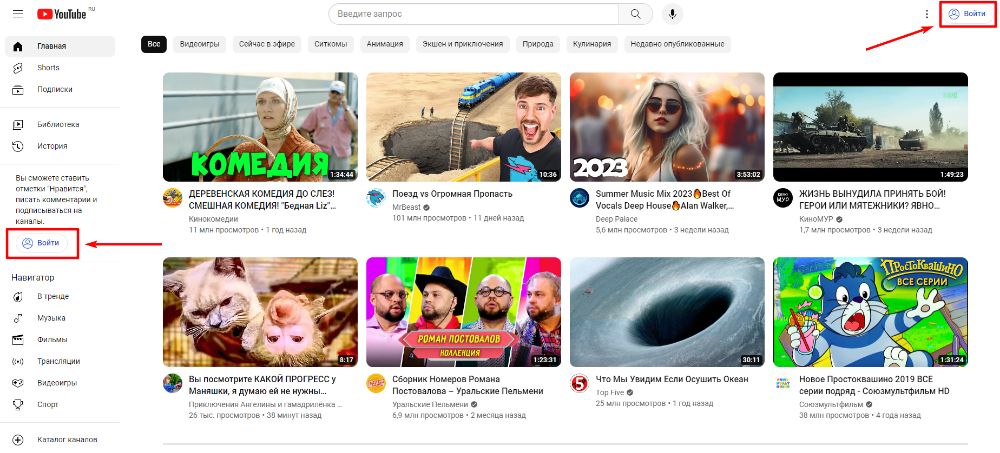
Придумайте сложный пароль
3. При создании профиля в Google необходимо идентифицировать свою личность. Для этого понадобится номер телефона, к которому есть доступ. Введите номер, и через несколько секунд поступит СМС с 6-значным кодом. Вставьте комбинацию в указанное поле и нажмите на кнопку «Подтвердить».
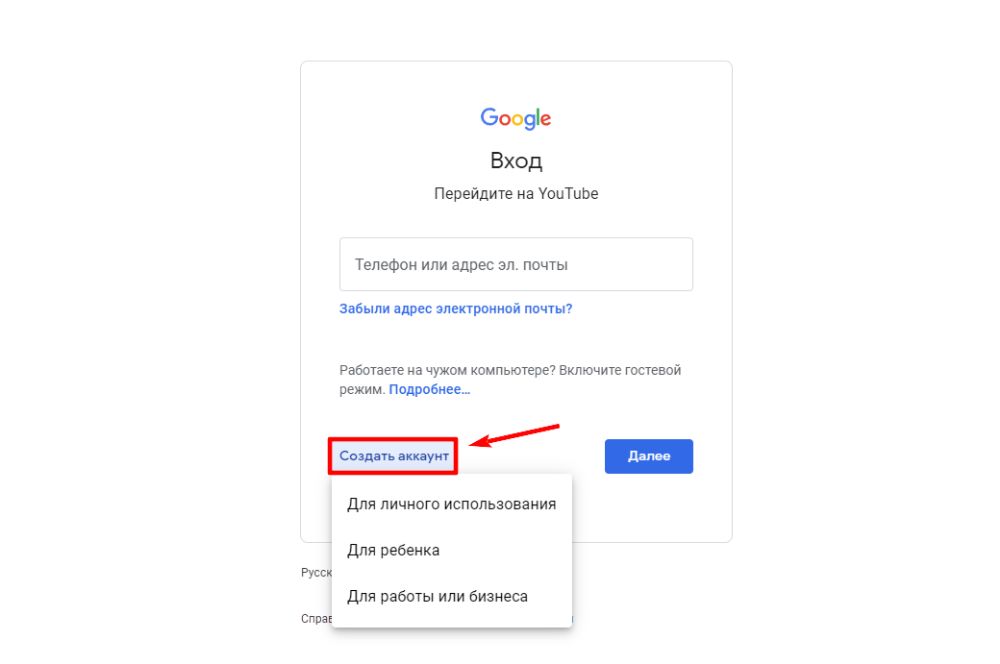
Подтвердите номер
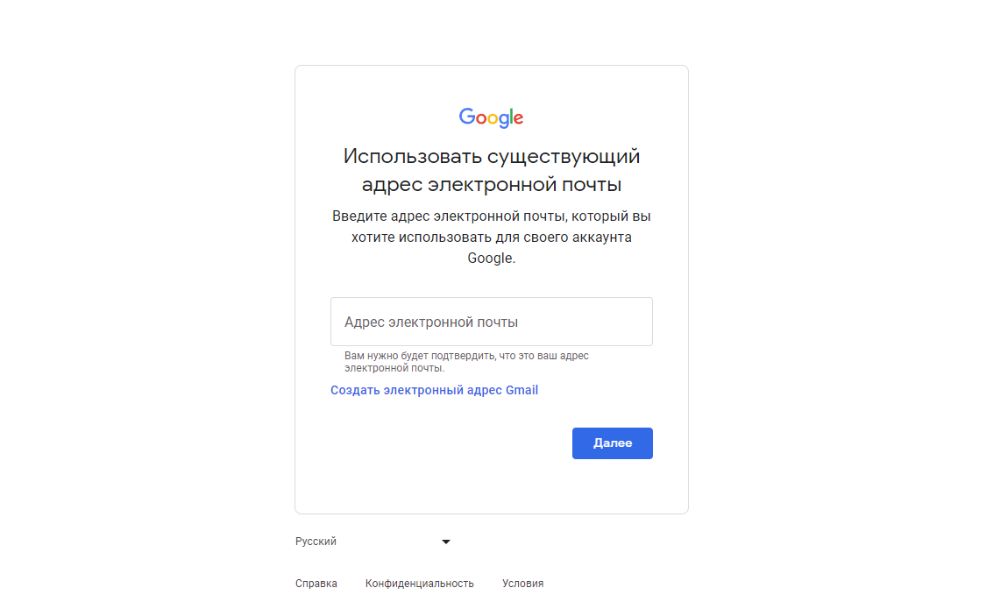
Добавьте больше информации о себе
Создайте канал
1. Кликните на иконку профиля в правом верхнем углу. Появится всплывающее меню, где нужно выбрать пункт «Создать канал».
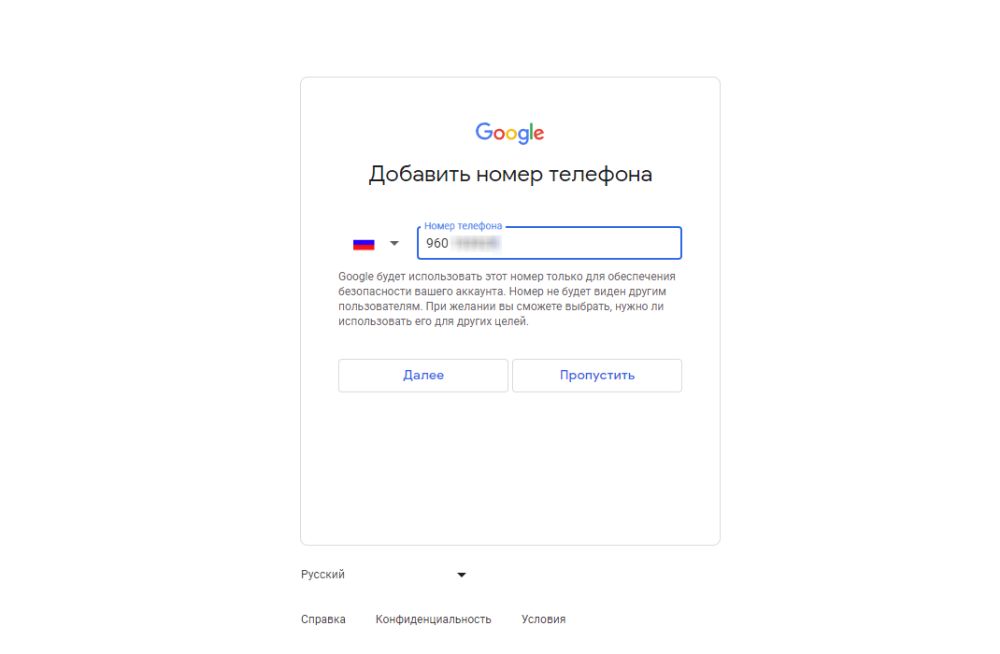
Открытие канала на YouTube
2. Далее потребуется указать название канала и загрузить изображение для миниатюры. Если вы еще не определились, как будет выглядеть аватарка, это можно сделать позже через Творческую студию YouTube.
Рекомендуем внимательно ознакомиться с правилами сообщества. Аккаунт
с регулярными нарушениями могут заблокировать без права восстановления. Например, вы не можете показывать, как готовить взрывчатку в домашних условиях или утверждать в роликах, что прививки от COVID-19 опасны.
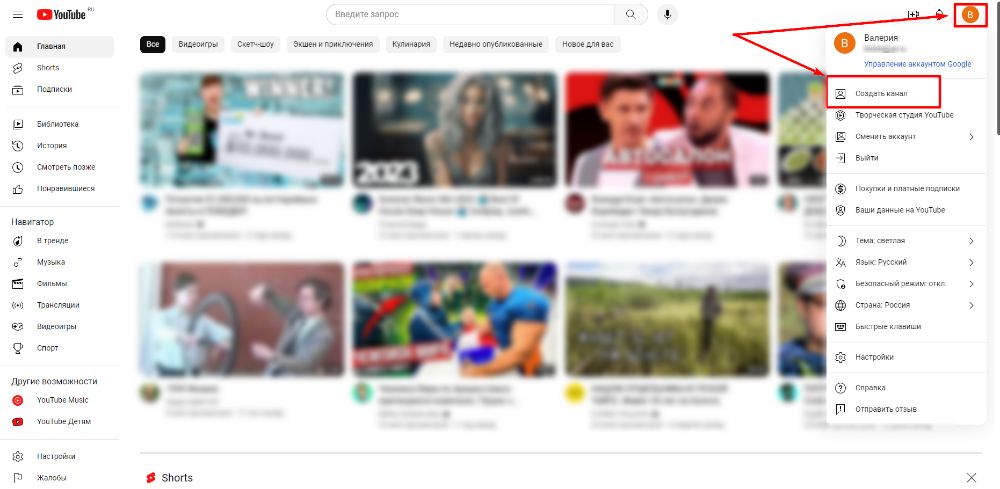
Загрузите фото
Зарегистрируйтесь с телефона
1. Зайдите в мобильное приложение Ютуб и тапните по иконке пользователя.
2. В открывшемся меню выберите «Мой канал».
3. Введите название (можно без имени и фамилии) и нажмите «Создать канал».
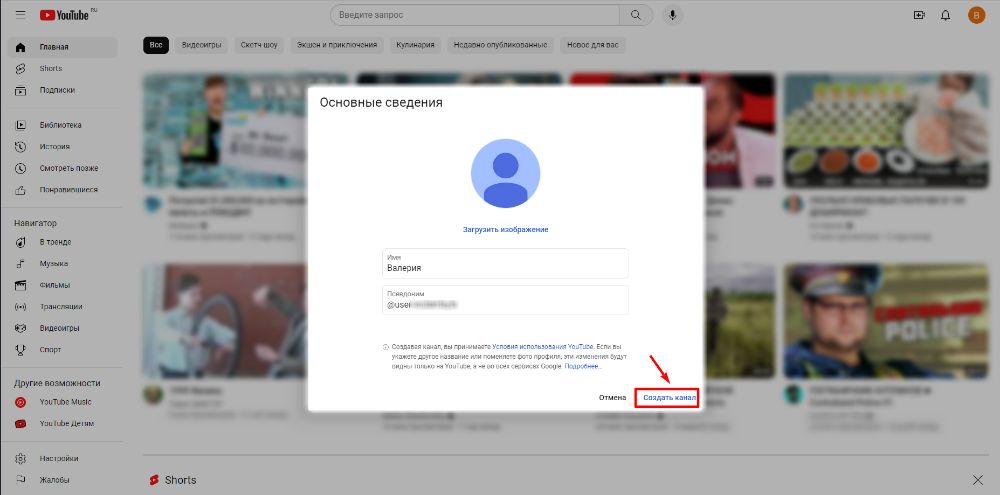
Приложение YouTube для смартфона
Используйте второй канал
YouTube дает возможность вести несколько каналов одновременно. Это удобно, если вы хотите разместить видео на другую тематику.
Например, вы второй Дмитрий Марков, ездите по России с фотоаппаратом и снимаете российскую глубинку как есть. С другой стороны, вы профи в обработке,
и хотите делиться знаниями. Отделите тревел-влог от обучающих уроков по работе в Photoshop, разместите контент на разных каналах. У каждого будет своя аудитория, и люди будут меньше отписываться.
1. Откройте настройки, перейдите во вкладку «Аккаунт» → «Создать канал».
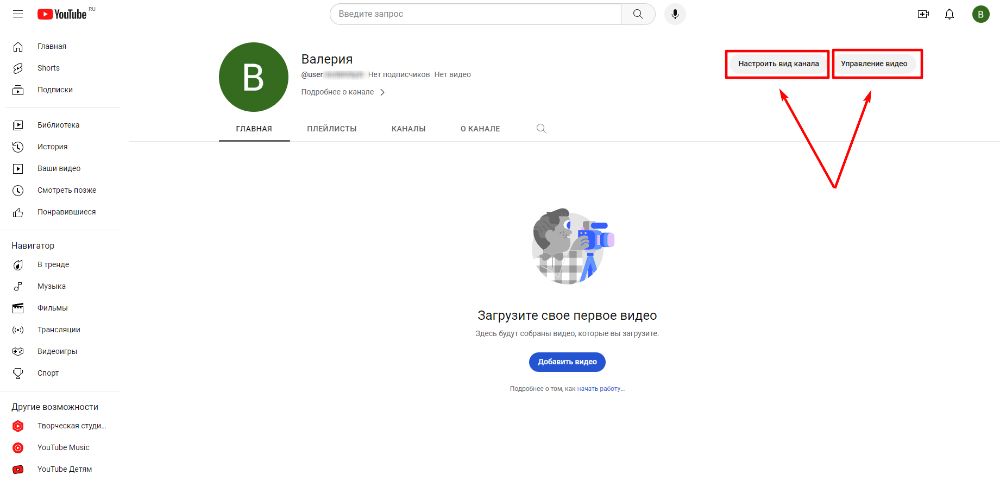
Создание второго канала
2. Придумайте и введите название на любом языке. Стоит отметить, что история поиска и просмотра каналов будут разными — узнать подробную информацию о различиях можно в Центре безопасности Google.
Подтвердите аккаунт
Для расширения возможностей нужно подтвердить номер телефона. Если вы не планируете загружать ролики длительностью более 15 минут и не собираетесь делать прямые эфиры, пропустите этот шаг.
1. Зайдите в раздел «Аккаунт» и кликните по «Статус канала и доступные функции».
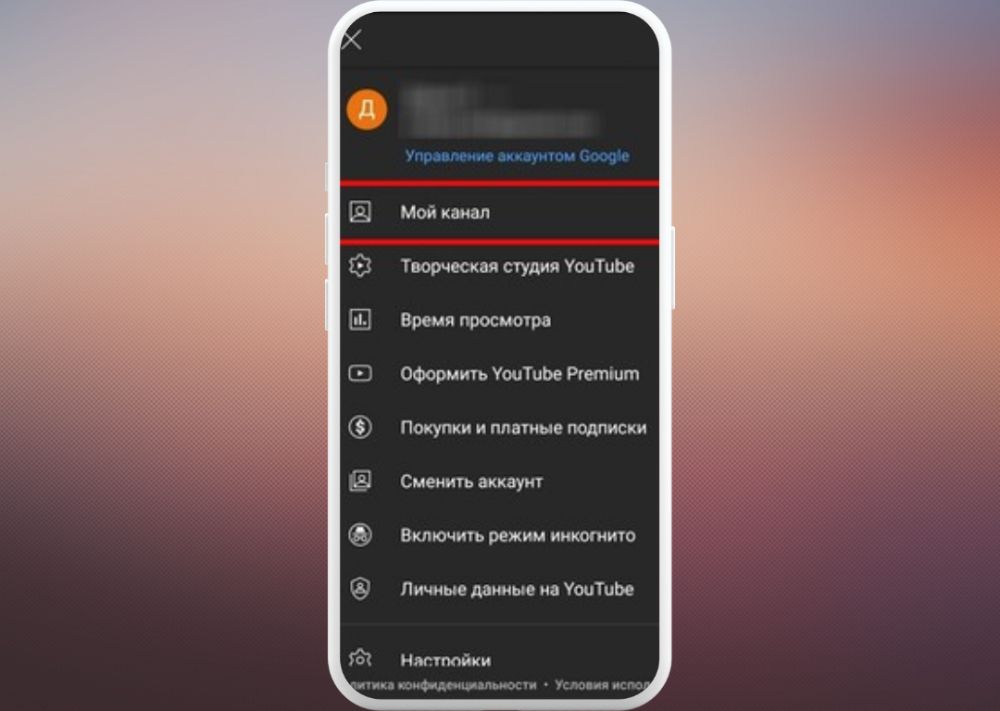
Настройки профиля
2. Полный пакет функций предоставляется, если:
- нет предупреждений о нарушении правил сообщества;
- включены функции, доступные по умолчанию;
- подтвержден номер: на телефон поступит СМС или звонок с кодом.
Чтобы изменения вступили в силу, нажмите клавишу «Сохранить».
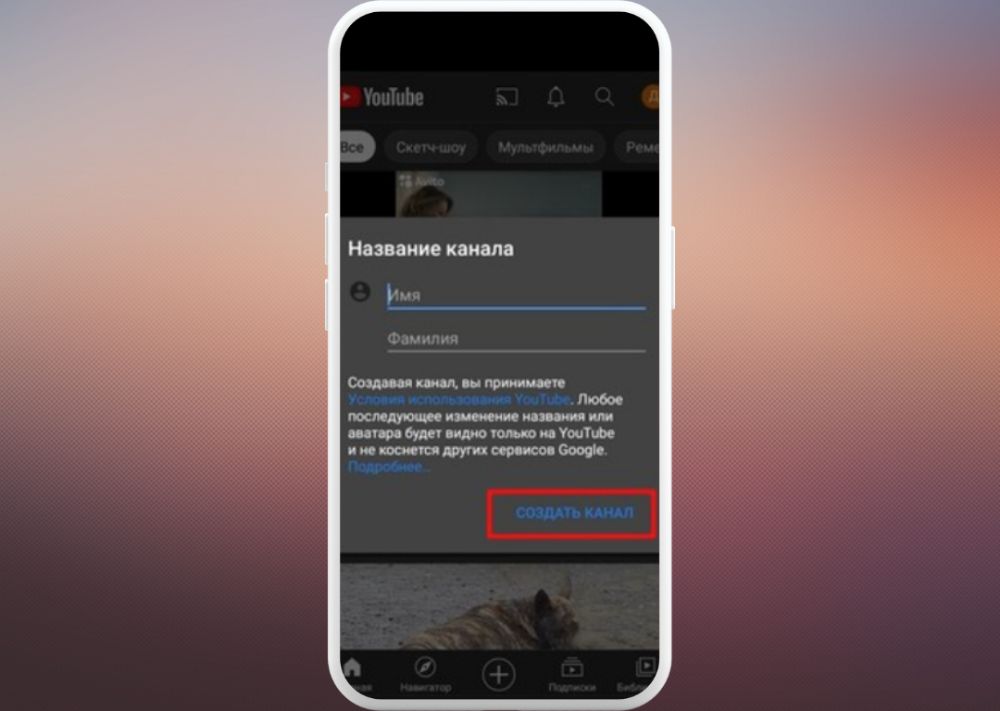
Расширение опций
Настройки
Пользователи YouTube могут редактировать параметры канала по своему усмотрению. Это дает возможность загружать ролики для узкого круга зрителей — например, для участников определенного вебинара.
Конфиденциальность
Для перехода к параметрам конфиденциальности зайдите в «Настройки» и щелкните по соответствующей вкладке. Здесь вы можете скрыть:
Интересный момент: функции Ютуб будут осуществлять подбор рекламных предложений, если вы добавите свои предпочтения.
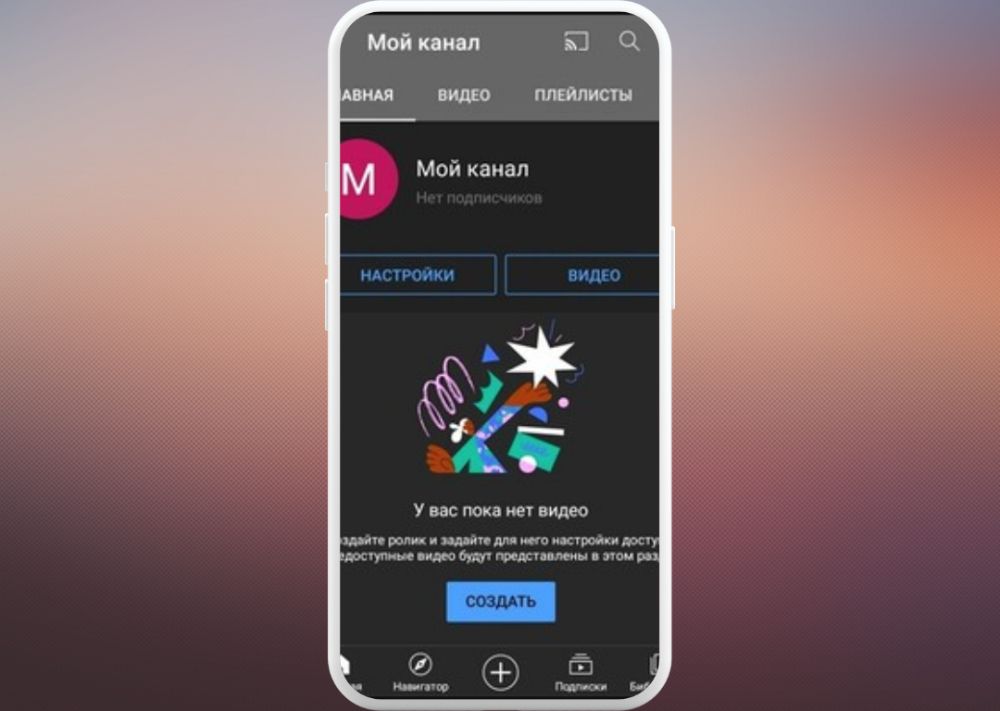
Настройка доступа
Оповещения
Для аккаунтов с крупной аудиторией количество оповещений достигает десятков тысяч в сутки. Чтобы не отвлекаться, задайте «Тихие часы»: в указанный промежуток времени уведомления будут приходить без звука и вибрации.
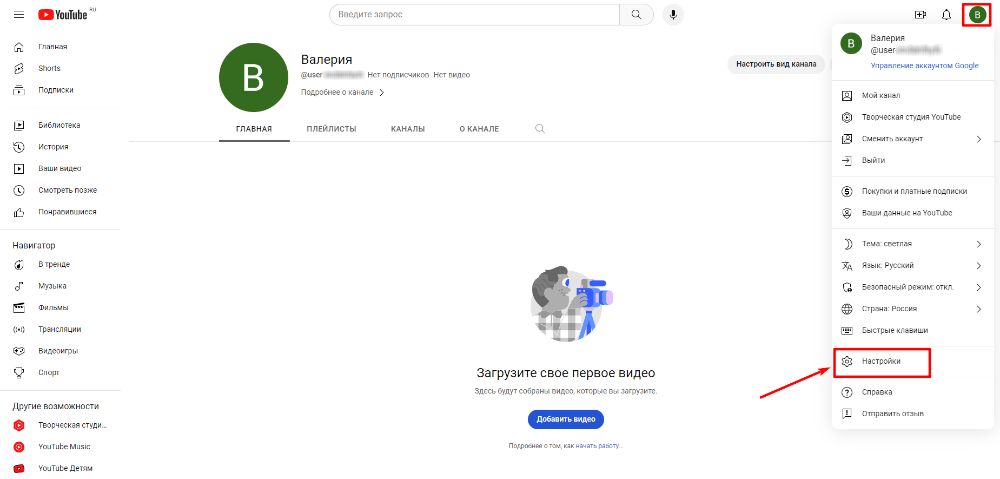
Параметры уведомлений
Связанные аккаунты
Эта функция понравится любителям видеоигр. Вы можете синхронизировать свою учетную запись с профилем в сервисе партнера и получать игровые призы. Как это работает? Вы смотрите на Ютуб трансляцию игры, которую продвигает выбранный партнер-игровая площадка, и получаете бонусы в этой игре.
Ознакомьтесь со списком платформ и сделайте 2 простых шага:
2. Введите логин и пароль от личного кабинета.
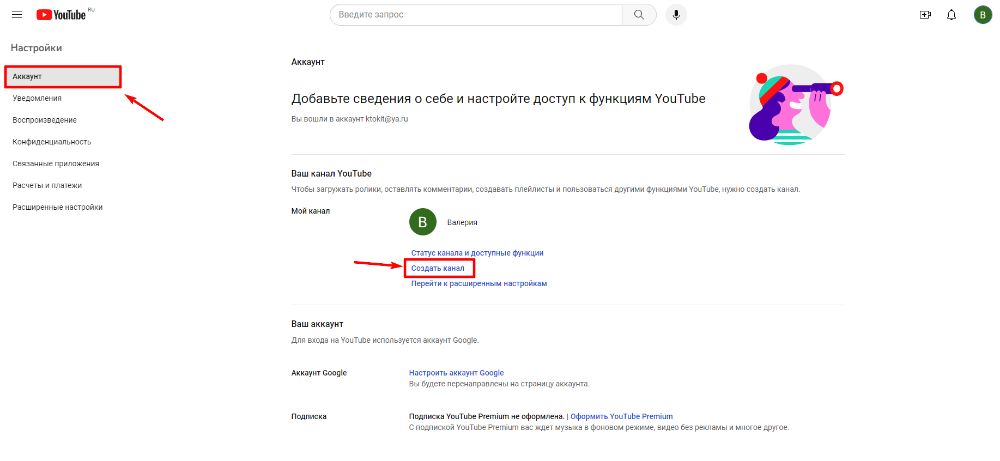
Партнеры YouTube
Дополнительные настройки
В «Расширенных настройках» находятся идентификатор пользователя и канала.
Их используют для установки связи с другими приложениями и ресурсами. Они задаются автоматически, но вы можете выбрать собственный URL, если:
- число подписчиков >100 человек;
- профиль создан более 30 дней назад;
- есть фото профиля;
- добавлен баннер канала.
Ниже располагается функция, с помощью которой можно перенести все ролики с одного аккаунта в другой. Если вы хотите временно скрыть контент или стереть все данные подчистую, щелкните «Удалить канал» и следуйте подсказкам сервиса.
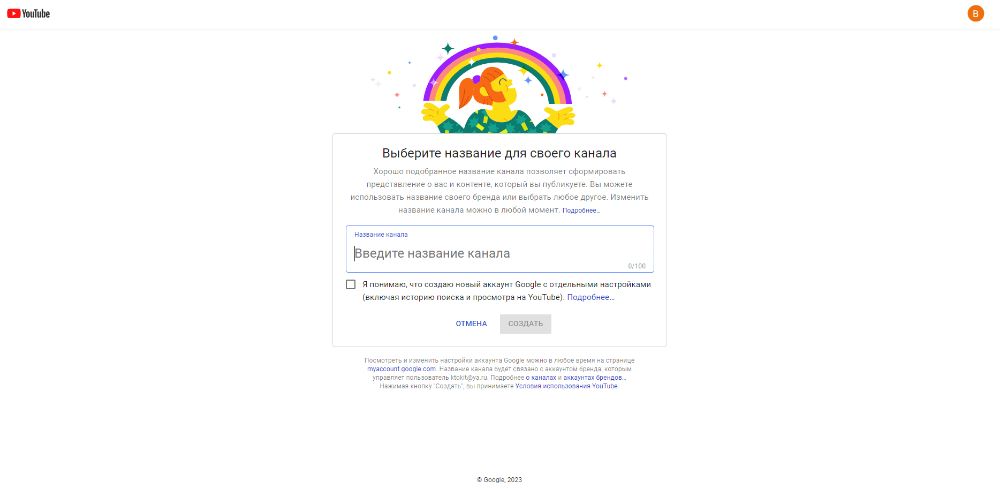
Управление аккаунтом
Оформление
Профессиональная камера, хороший сценарий, интересные локации — все это может остаться незамеченным, если оформление канала оставляет желать лучшего. Чтобы бренд узнавали, следует потратить время на разработку фирменного стиля. Начнем с самого сложного.
Название
Как открыть канал на YouTube и дать ему сильное имя? Существуют ли какие-то правила, которые нужно соблюдать при нейминге? Успех будет более вероятен, если вы будете соблюдать эти простые правила:
- 1-2 слова вполне достаточно. Сравните: «Всё о ремонте легковых автомобилей» и «ПриветТачка». Первое совсем не запоминается. К тому же при поиске канала алгоритмы YouTube будут выдавать левые ролики.
- Чем проще, тем лучше. Вы гордитесь своими знаниями футбола и разбираетесь во множестве техник. Однако зритель может подумать, что «В стиле тики-така» — это что-то про танцы. «Реальный футбол» гораздо понятнее.
- Название должно выделяться. «Рыбалка 62». Да хоть 577 — очередной канал для рыболовов. «На крючке» в сочетании с годной шапкой будет куда эффектнее.
- Уникальность. «Программы для Windows» или «itpedia»? Выбор очевиден. Откажитесь от упоминания брендов. Каждое известное имя — это торговый знак, пользоваться им для раскрутки нельзя. Правообладатель может подать на вас иск, от чего пострадает публичная репутация начинающего ютубера.
Не нужно сидеть с блокнотом несколько суток подряд — вы в любое время можете изменить имя канала через кабинет Творческой студии YouTube.
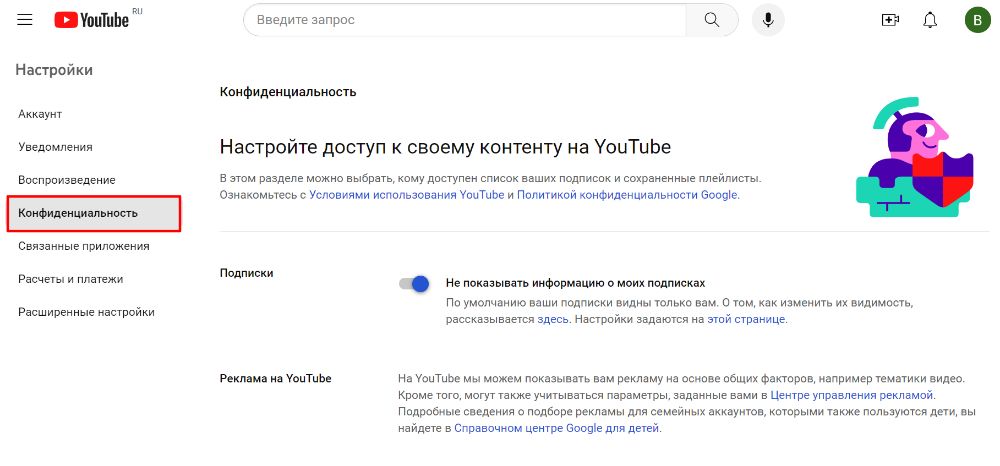
Название канала
Описание
Краткое резюме, включающее информацию о канале. Как показывает практика, большинство зрителей не читают описаний, если их удовлетворяет качество контента. И все же не стоит от него отказываться — использование правильных ключевых слов повышает вероятность попадания на высокие позиции при поиске.
Все же решили заняться написанием текста? У нас есть несколько рекомендаций:
- Описание должно быть полезным. Минимум воды — пользователь хочет видеть, какую выгоду он получит от просмотра ваших роликов.
- Первые 200 символов самые важные. Так как остальные будут видны только после открытия полного текста, постарайтесь сделать начало интересным. Что касается общей длины, хватит 1000 символов.
- Избегайте переспама. Не более 5 ключевых слов, распределенных равномерно.
- Никаких сложных конструкций. Все четко и ясно: разбивайте огромные предложения на части, выбирайте широко распространенные слова. Если целевую аудиторию составляют люди старшего поколения, обойдитесь без молодежного сленга. Грамотность обязательна.
- Добавьте призыв к действию. Попросите пользователей перейти по ссылке на ваш магазин или блог, предложите подписаться на канал и т.д.
Логотип
Логотип — это картинкав профиле автора, так называемая «аватарка». Ее же можно использовать в качестве водяного знака. Обращаться к профессиональному дизайнеру совсем не обязательно: поможет любой графический редактор.
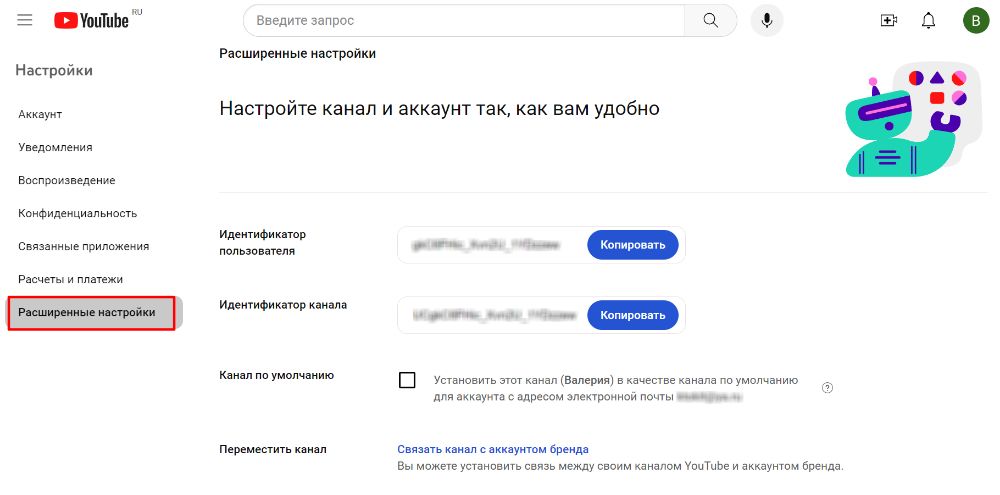
Логотип канала
При создании дизайна помните об этих пунктах:
- Игра на ассоциациях. На иконку кулинарного блога поместите повара, кухонную утварь или продукт. Автомобиль или милый котенок тут не к месту.
- Экспериментируйте с цветами, но не забывайте о правилах сочетания. Цветовые схемы есть в интернете — используйте их.
- Текст должен быть читабельным даже в маленьком размере и хорошо сочетаться с иконкой. Максимум 2 шрифта, без завитков и прочих излишеств.
Шапка канала
Это крупное изображениев верхней части страницы канала. Его также легко изготовить самостоятельно даже с iPhone. Взять хотя бы современные онлайн-сервисы: на сайте Canva есть удобный конструктор баннеров, миллионы шаблонов и креативные стили текста. Не переусердствуйте:
- никакой лишней информации: хватит названия;
- используйте картинки с высоким разрешением;
- сохраняйте нейтралитет: кислотные оттенки здесь не подходят.
Что касается размеров изображения, платформа сама определит оптимальные длину и ширину. Решили действовать своими силами? Придерживайтесь стандарта 1546 х 423 px. Если размер будет меньше, изображение расплывется.
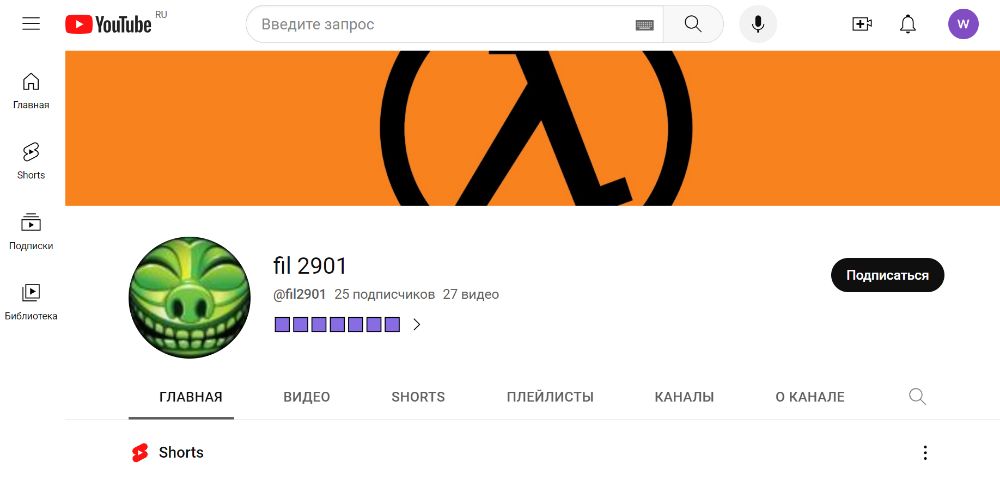
Трейлер канала
Главная задача трейлера — удержать внимание пользователя, оказавшегося на канале впервые. Небольшой рассказ о себе и контенте должен сопровождаться призывом подписаться. Важно, чтобы он отражал главные преимущества аккаунта.
Позже вы сможете нарезать несколько роликов и опубликовать подборку лучших моментов. Не забудьте добавить описание — оно располагается справа от видео.
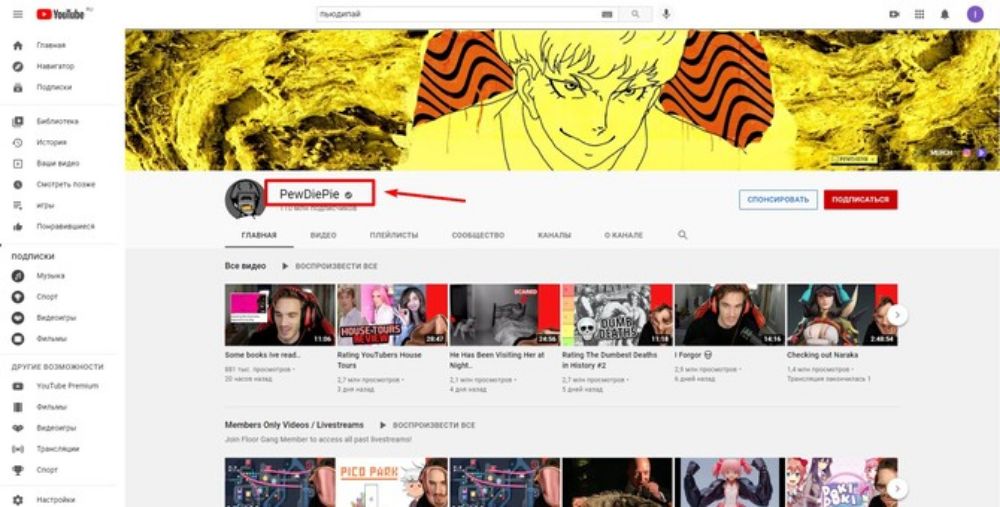
Расположение трейлера
Шаблон для загрузки всех видео
Чтобы не тратить время при добавлении отдельных роликов, настройте параметры по умолчанию. Это можно сделать с компьютера или ноутбука.
1. Зайдите в Творческую студию YouTube.
2. Откройте «Настройки» и перейдите в раздел «Загрузка видео».
3. Задайте параметры: разбивка на эпизоды, язык, субтитры, теги и другие.
4. Сохраните изменения.
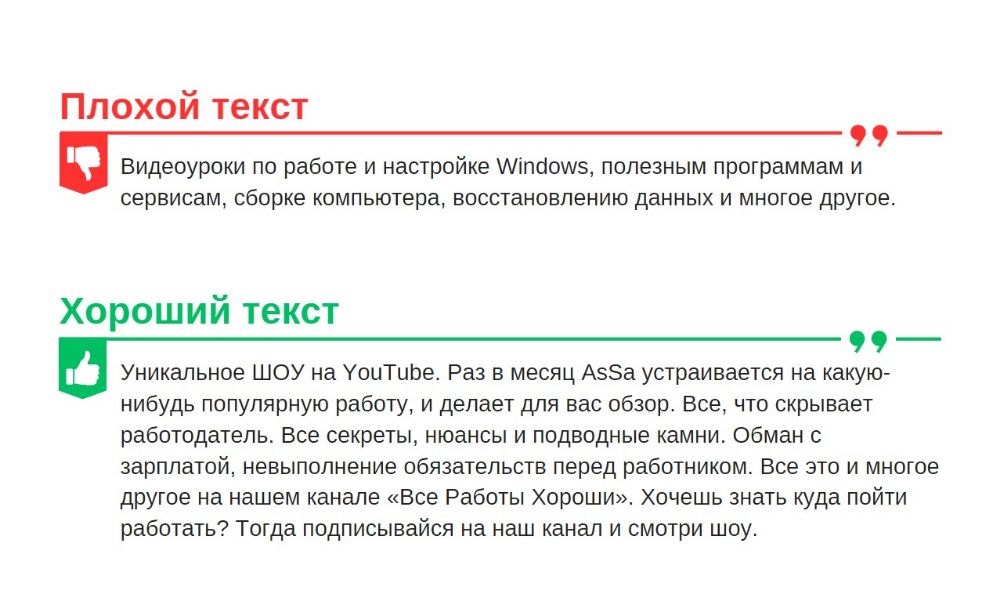
Создание шаблона
Плейлисты
Они помогают упорядочить и разделить контент по категориям. Такой способ организации облегчает навигацию по каналу. Каждый плейлист носит свое название и сопровождается кратким описанием длиной от 1000 символов. Может иметь открытый или ограниченный доступ.
Для упрощения работы существует функция автодобавления. Ютуб распознает слова и теги в описании и выкладывает видео в нужную коллекцию. Параметры сортировки при этом легко изменить вручную.
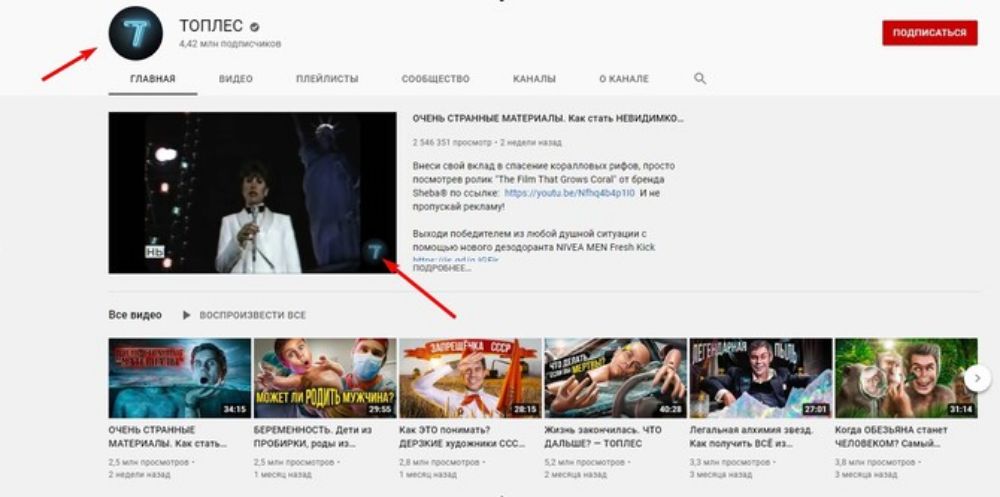
Список плейлистов
Продвижение
Чтобы зритель не переключался на другое видео, нужны увлекательный сценарий, качественная картинка и звук. Ролик можно смонтировать в любом редакторе на ПК. Например, в ВидеоМАСТЕРе. Он идеально подходит для новичков:
Если вы занимаетесь созданием туториалов или планируете покорить игровое сообщество, понадобится программа для записи скринкастов. Одним из лучших вариантов является Экранная Камера. Вам не придется переживать за качество видео: внутри есть мощные инструменты для повышения качества изображения. Накладывайте музыку, добавляйте титры и загружайте ролики прямо на Ютуб!
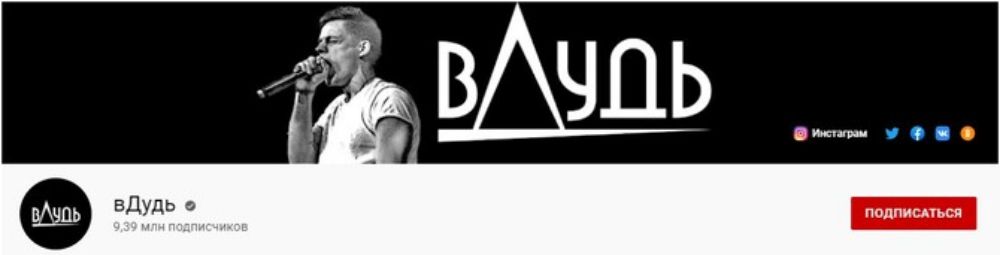
Экранная Камера
Оптимизация видео
На протяжении долгих лет YouTube остается самым крупным видеохостингом
в мире. Поэтому для выхода в тренды сейчас снимать просто хорошие ролики недостаточно — слишком высока конкуренция.
Давайте кратко рассмотрим некоторые методы продвижения, которые помогут
вам завоевать как можно больше подписчиков.
- Грамотно используйте ключевые слова в названии и описании под видео. Поместите их в теги: это увеличит вероятность попадания в «Рекомендованные».
- Обработайте картинку-превью в редакторе и добавьте интересную надпись.
- Используйте призывы к действию (подписаться, поставить лайк и т.д.) в самом ролике и в его описании. Повторение — мать учения.
- Анализ конкурентов. Исследуйте блогеров, ведущих каналы на похожую тему, найдите их слабые и сильные стороны. Эта информация пригодится для разработки прибыльной стратегии и поиска ошибок.
Монетизация
На Ютубе могут заработать все, вне зависимости от возраста, образования и опыта работы. Существует 5 проверенных способов монетизации аккаунта:
Заключение
Итак, мы рассказали, как создать свой канал на YouTube и выделиться среди потока похожего контента. Как видите, открыть страницу самому несложно. Намного труднее разработать личный бренд, регулярно придумывать новые темы и заниматься монтажом роликов, когда совсем нет опыта.
В создании качественного видео новичкам помогут специальные программы. Скачайте Экранную Камеру бесплатно с нашего сайта, запишите классный ролик и стартуйте на YouTube уже сегодня. Желаем удачи!
Читайте также:

